flash8如何制作形状补间动画?flash8制作形状补间动画的方法
时间:2022-10-26 21:06
flash8如何制作形状补间动画呢,话说不少用户都在咨询这个问题呢?下面就来小编这里看下flash8制作形状补间动画的方法吧,需要的朋友可以参考下哦。
flash8如何制作形状补间动画?flash8制作形状补间动画的方法

打开Flash8软件,新建Flash文档
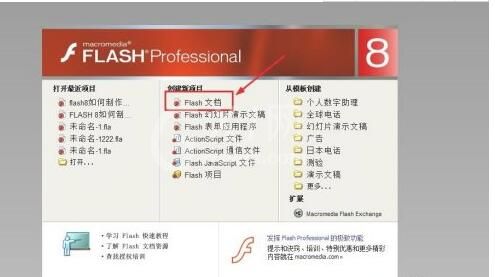
在第一帧用文本工具放置一个静态文本,并输入字母P
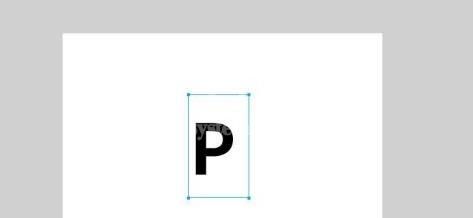
在第30帧右键选择插入关键帧或者使用快捷键f6
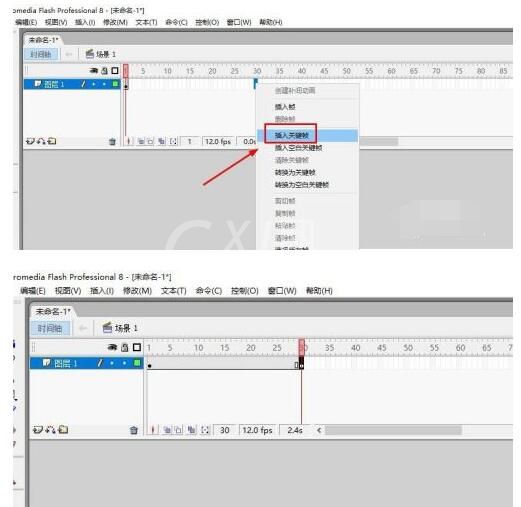
修改文字内容为B
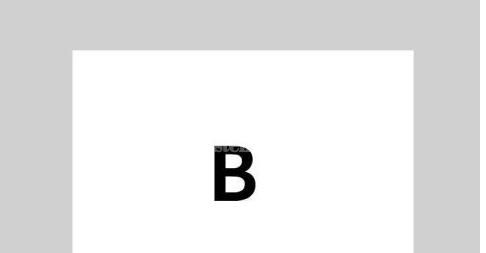
分别选择两个帧上的文本,右键选择分离或者使用快捷键ctrl+b
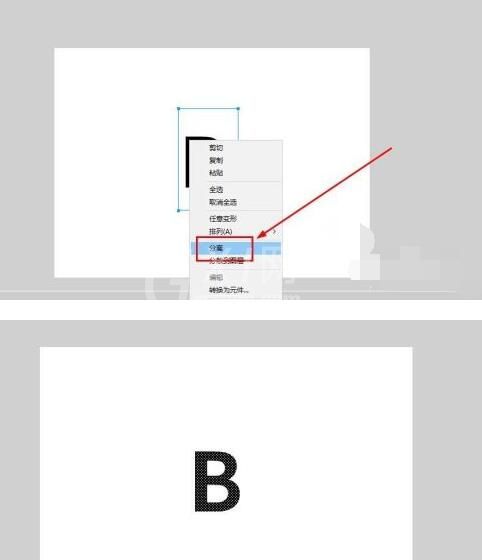
用鼠标点击任一中间帧
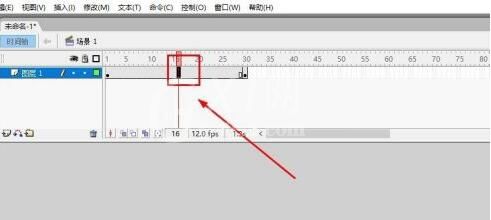
一般在高版本软件中,只要右键也可以创建补间形状,但是在Flash8里,右键只有补间动作,所以要在帧的属性面板中选择补间的类型,如图所示
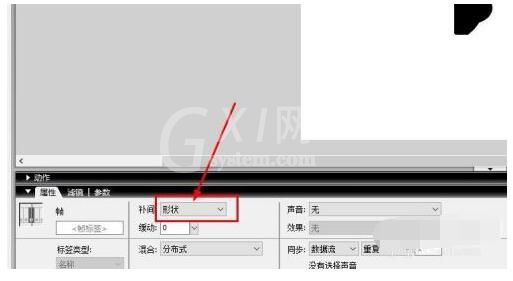
成功后的效果如图所示
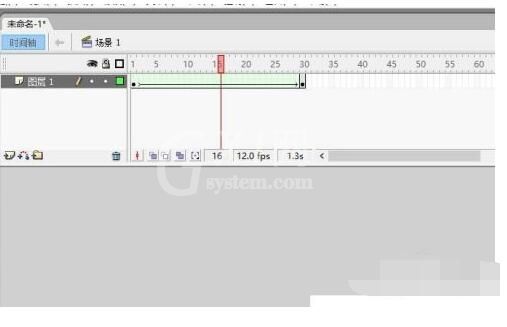
9最后得到的动态效果如图
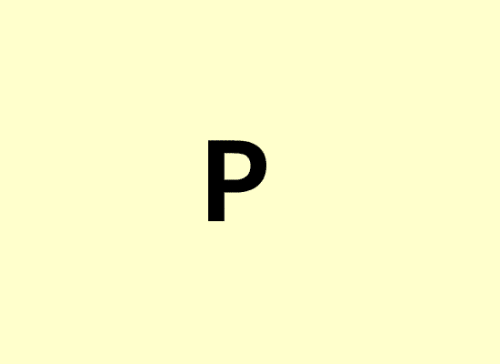
以上这里为各位分享了flash8制作形状补间动画的方法。有需要的朋友赶快来看看本篇文章吧!



























